Zing Mp3 là một ứng dụng nghe nhạc, xem video quen thuộc với nhiều người và nay đã có mặt trên nhiều model Smart tivi. Hãy cùng truongptdtntthptdienbiendong.edu.vn tìm hiểu cách sử dụng ứng dụng này trên Smart tivi LG hệ điều hành WebOS nhé!
Lợi ích khi sử dụng ứng dụng Zing Mp3
Khi nghe nhạc qua ứng dụng Zing Mp3, bạn có thể:
+ Cập nhật những bài hát mới, các bảng xếp hạng nhanh chóng
+ Thoải mái thưởng thức xem các video ca nhạc yêu thích mà không cần đợi tivi phát.
+ Mãn nhãn với các MV ca nhạc công phu được trình chiếu trên tivi màn hình rộng, độ phân giải cao.
Cách sử dụng ứng dụng Zing Mp3 trên Smart tivi LG hệ điều hành WebOS
Bước 1: Nhấn chọn nút Home – nút có hình ngôi nhà trên remote để vào giao diện chính của WebOS. Sau đó, nhấn chọn biểu tượng ứng dụng Zing Mp3 trên giao diện.

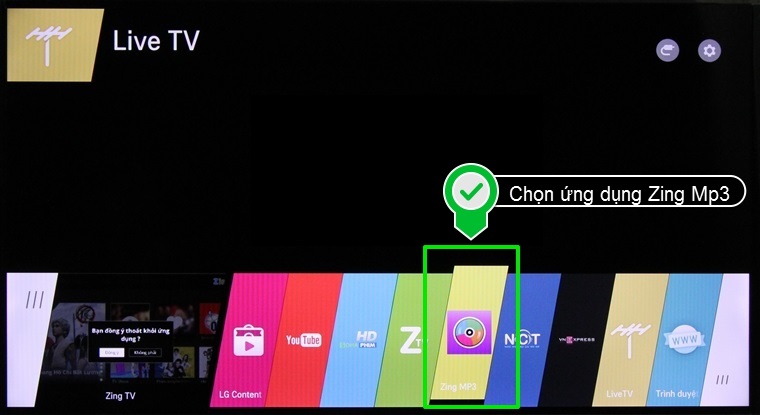
Trong trường hợp tivi nhà bạn chưa có ứng dụng này, có thể tải về theo hướng dẫn dưới đây:
Bước 2: Để có thể sử dụng ứng dụng này, tivi có thể sẽ thông báo bạn phải cập nhật ứng dụng. Bạn hãy cập nhật ứng dụng này theo các bước sau.

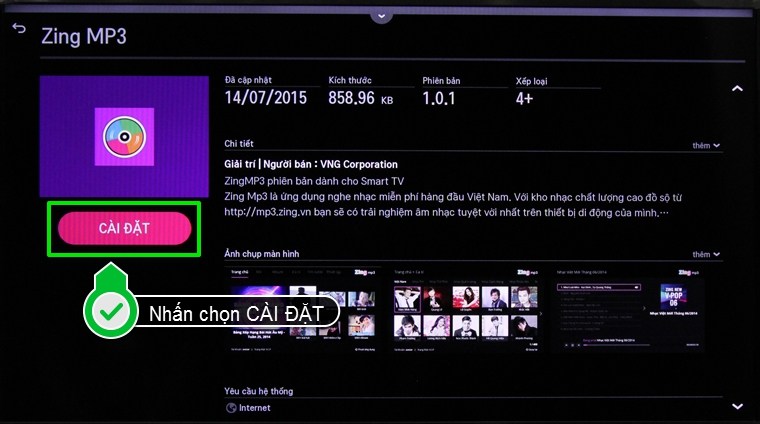
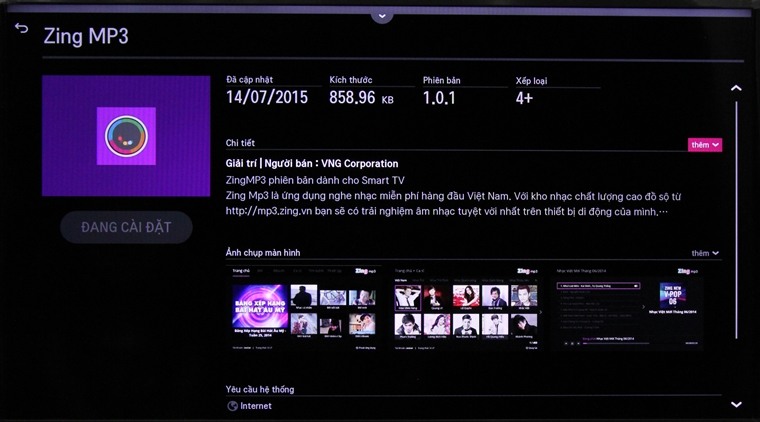
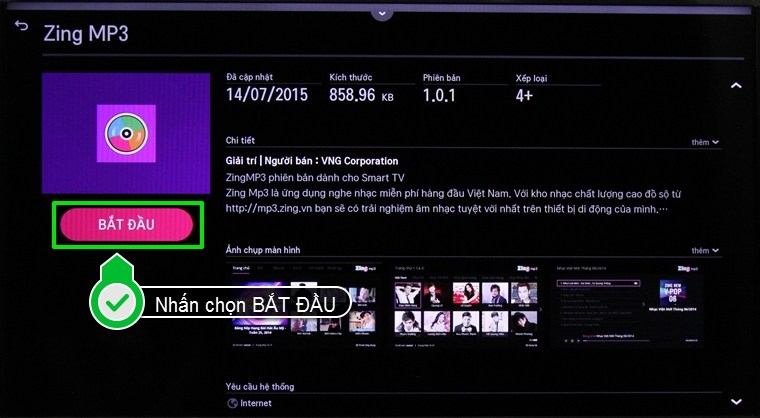
Bước 3: Trang chủ của ứng dụng hiện lên với MV nổi bật, Album nổi bật, các bảng xếp hạng,…
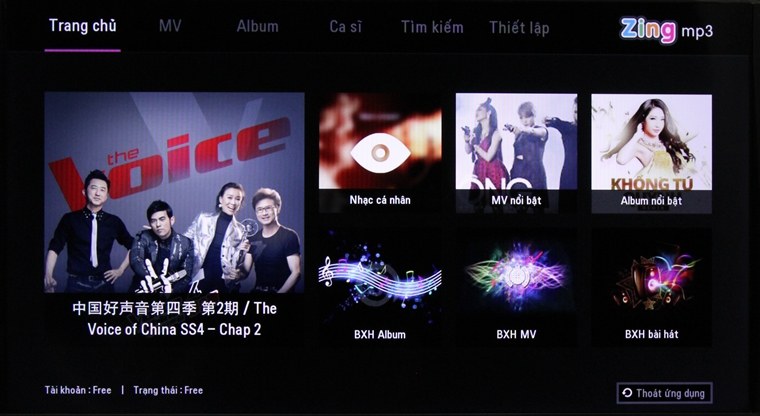
+ Xem MV: Chọn thẻ MV trên bộ lọc. Các MV được phân loại theo nước phát hành: Việt Nam, Âu Mỹ,… và nhạc Hòa Tấu. Bạn hãy chọn nước phát hành rồi, sau đó chọn thể loại nhạc yêu thích và thưởng thức MV muốn xem.
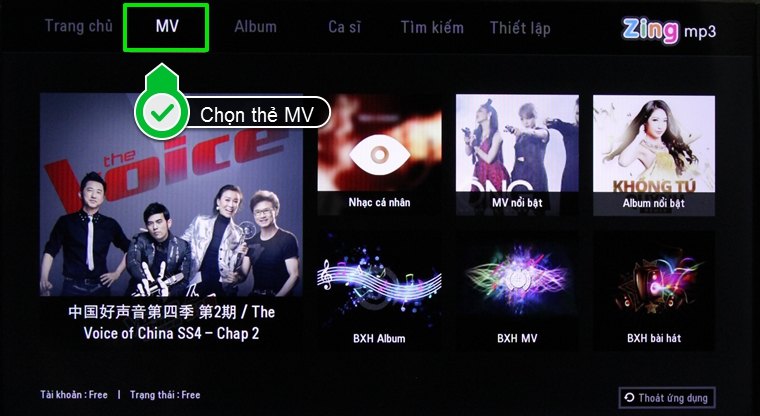
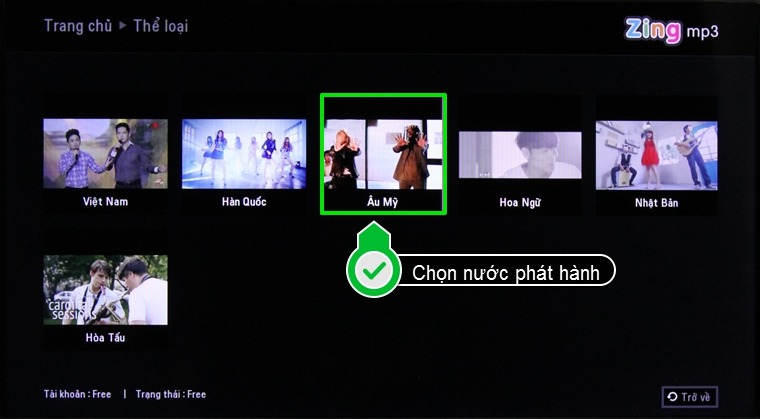
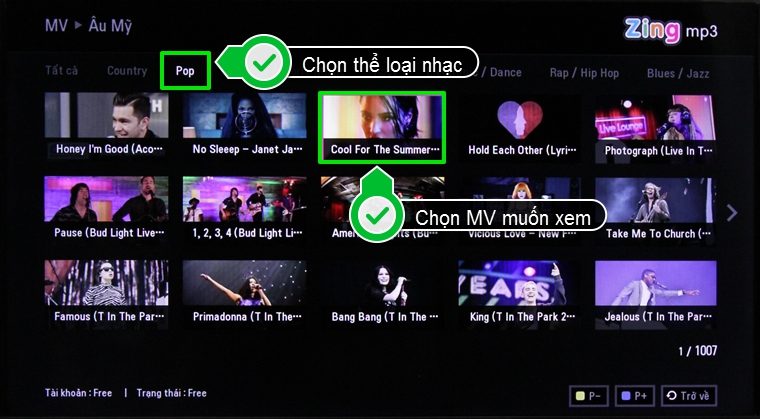
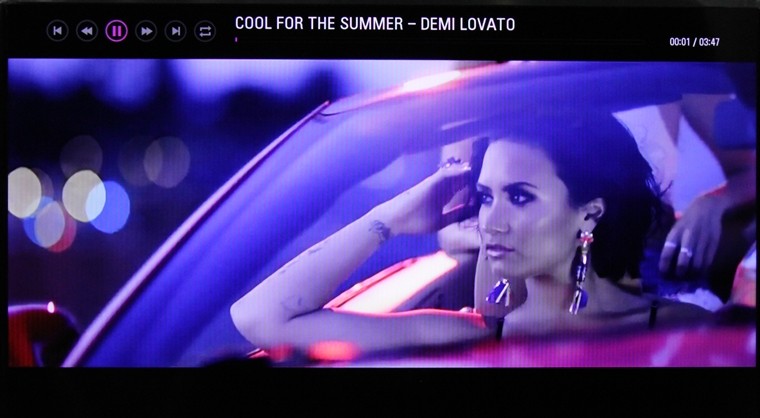
+ Nghe Album: Tương tự như khi xem MV, bạn hãy thao tác theo các bước dưới đây để có thể thưởng thức album yêu thích.
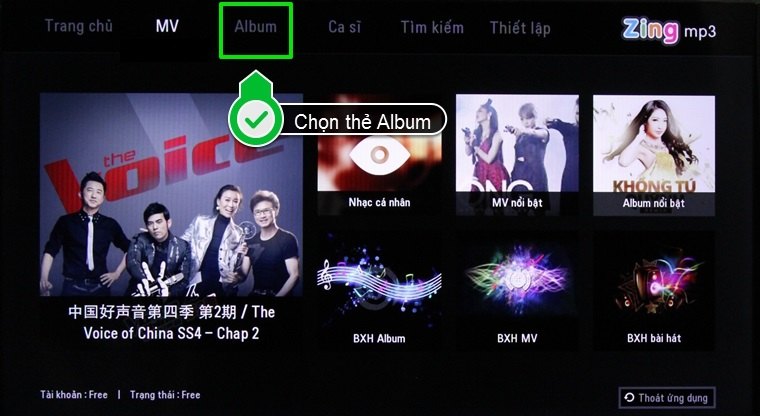
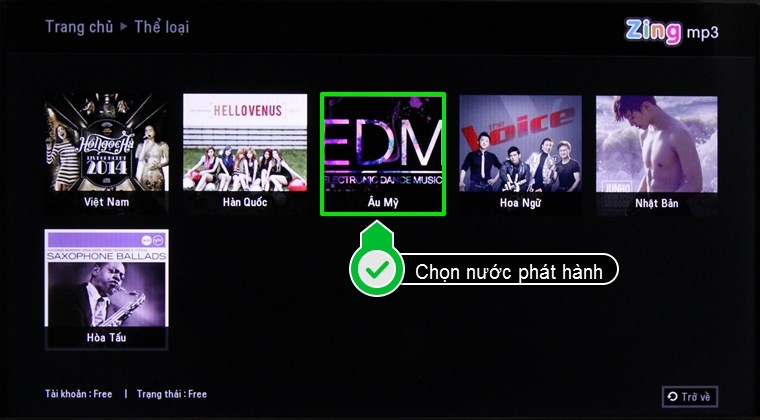
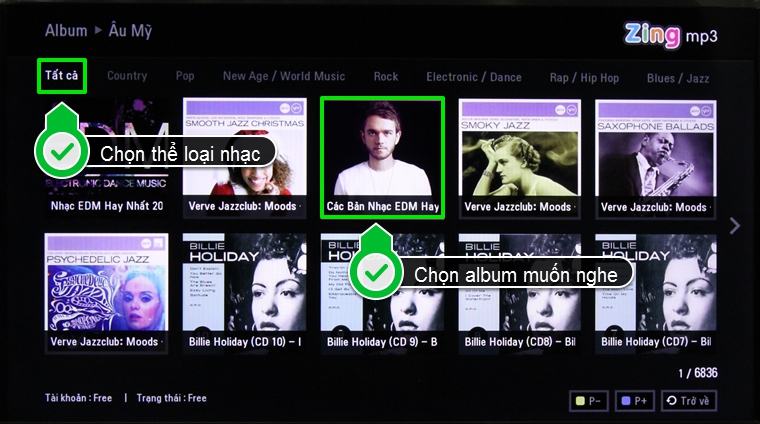
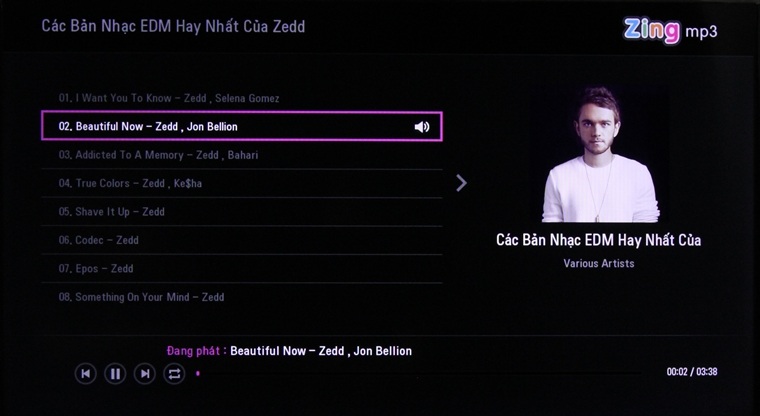
+ Nghe album/xem MV theo ca sĩ: Thao tác tương tự như xem MV và nghe album. Sau khi lựa chọn Ca sĩ yêu thích, bạn hãy lựa chọn nghe album hay xem video rồi chọn album hay xem video muốn thưởng thức.
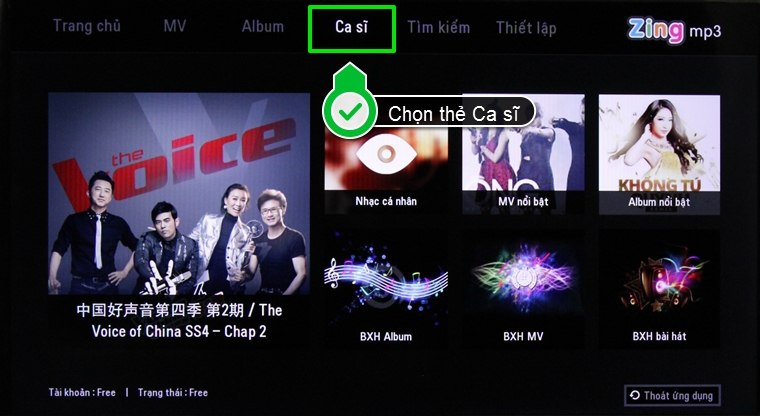
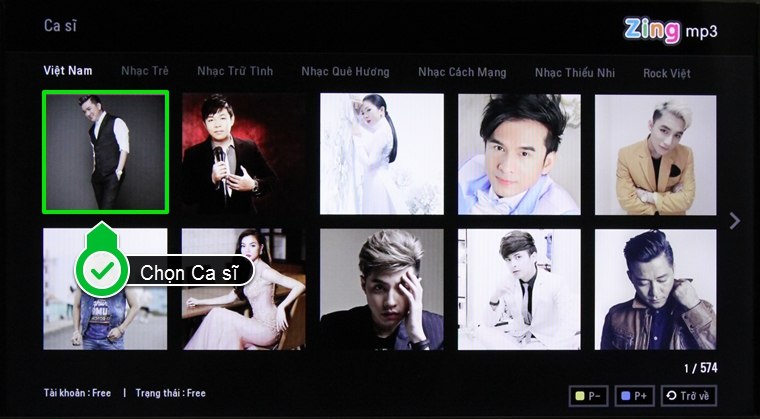
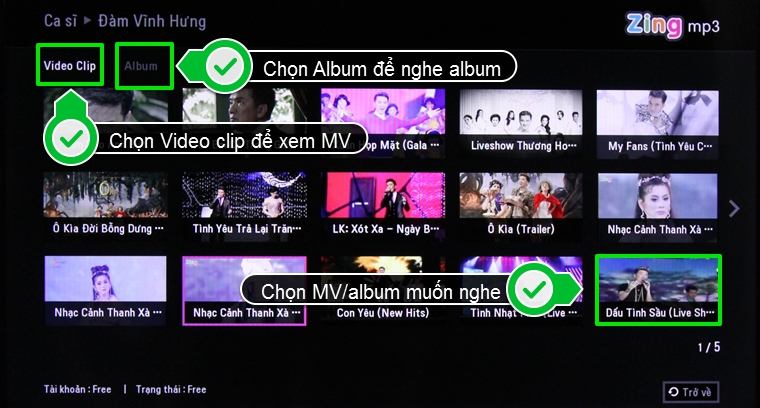

+ Tìm kiếm trên ứng dụng: Chọn thẻ Tìm kiếm. Khi giao diện Tìm kiếm hiện ra, bạn hãy lựa chọn tìm kiếm theo MV, Album hay Ca sĩ. Trong bài viết này, truongptdtntthptdienbiendong.edu.vn sẽ tìm kiếm các MV của ca sĩ Hồ Ngọc Hà.
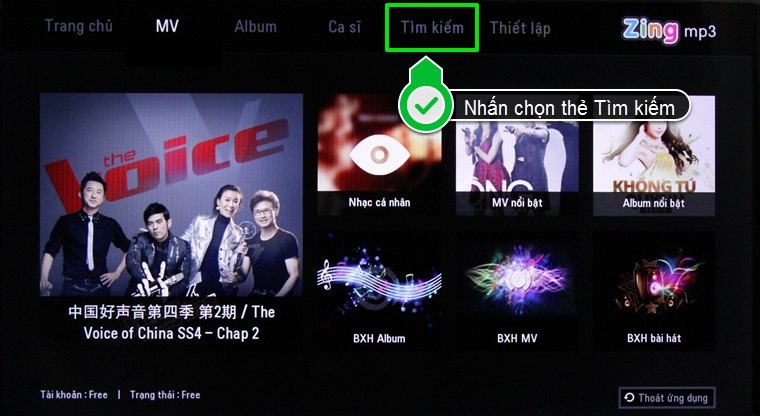
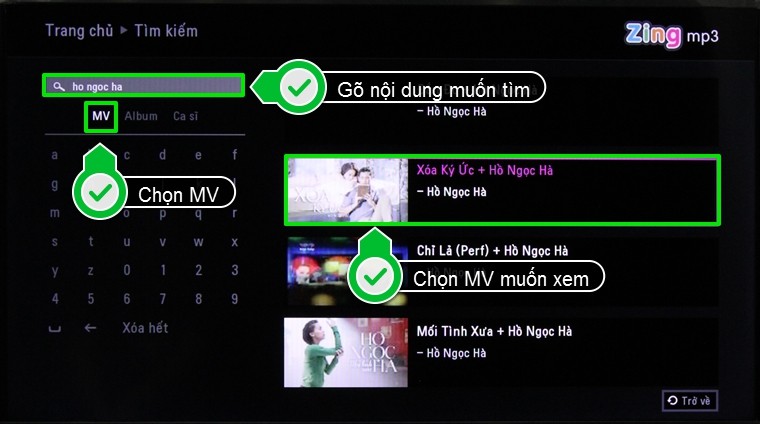

+ Thiết lập ứng dụng: Để có thể thiết lập chất lượng phát MV và phát Album, bạn phải đăng nhập vào tài khoản Zing của bạn theo hướng dẫn của tivi.

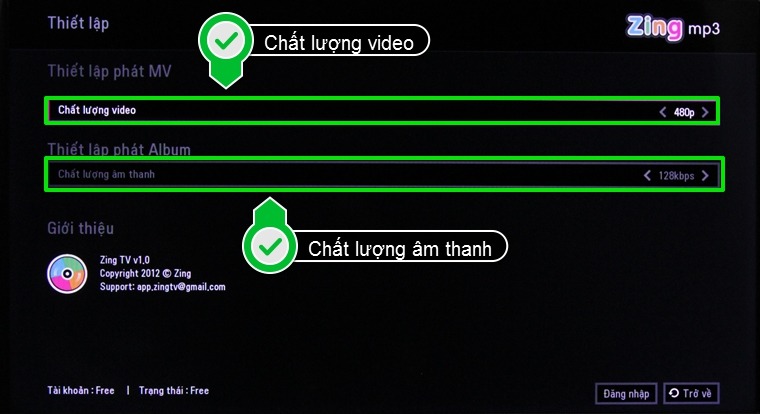
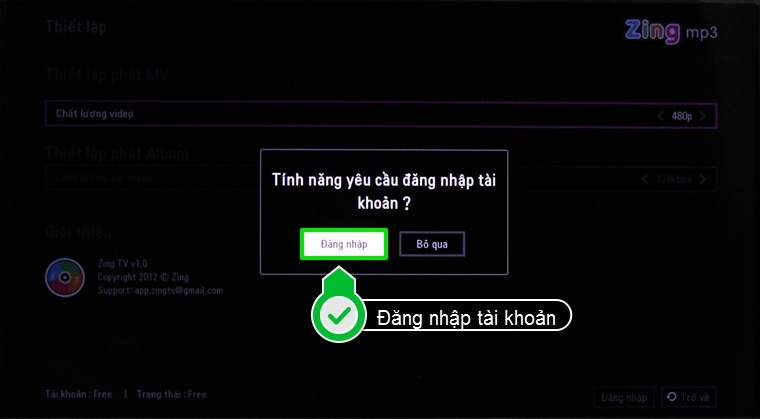
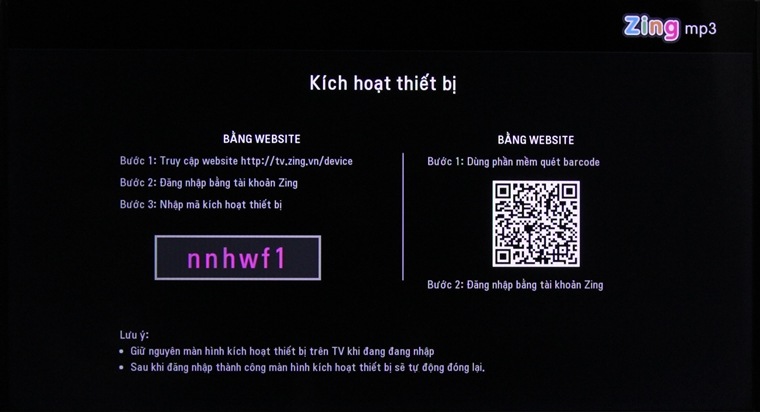
Hoặc bạn có thể thao tác theo các bước được hướng dẫn trong bài viết sau:
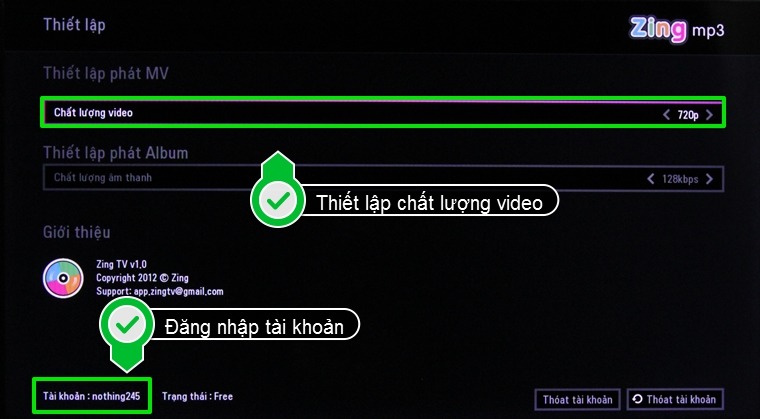
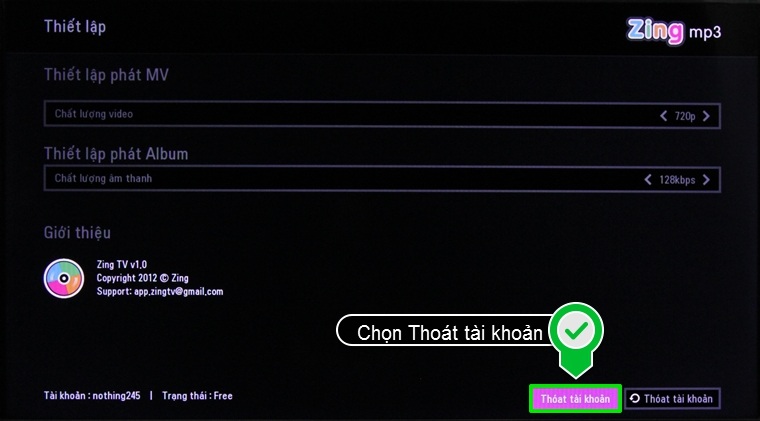
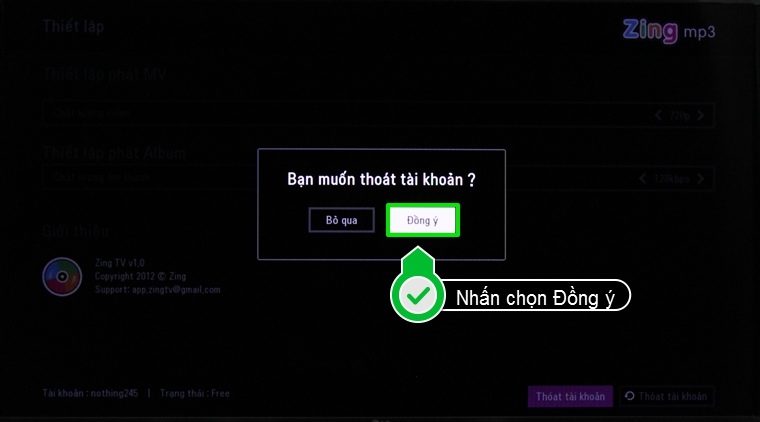
+ Nghe bảng xếp hạng: Để nghe bảng xếp hạng, bạn hãy chọn BXH Album, BXH Video hoặc BXH bài hát trên giao diện trang chủ của ứng dụng. Trong bài viết này, truongptdtntthptdienbiendong.edu.vn sẽ nghe BXH Album.
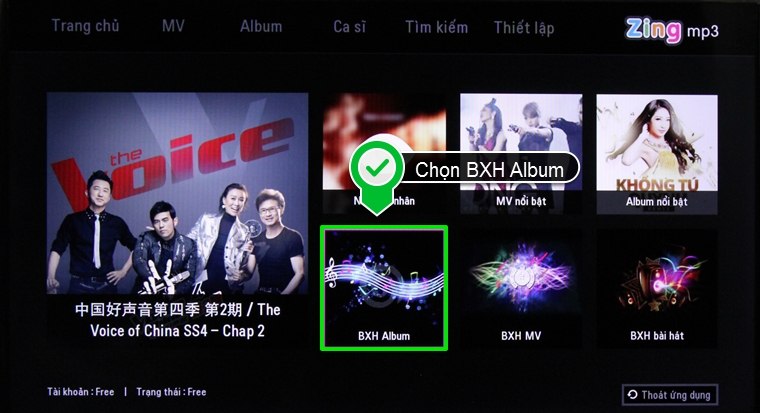
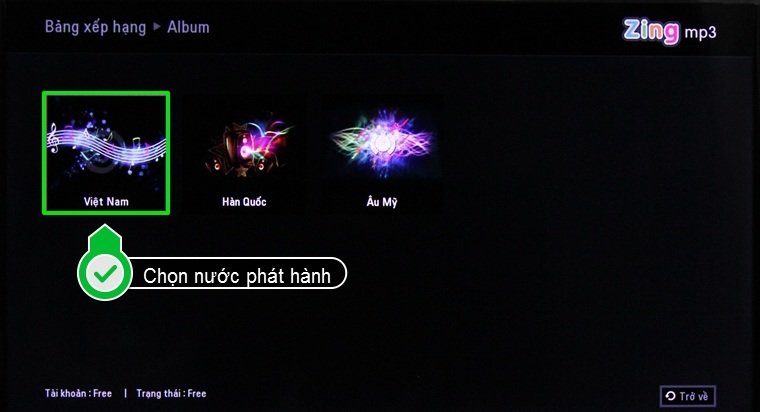
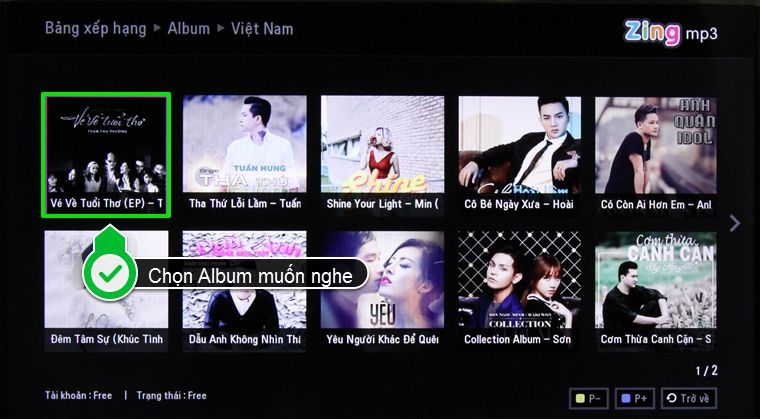
Bước 4: Để thoát ứng dụng, bạn hãy nhấn chọn Thoát ứng dụng và nhấn Đồng ý để xác nhận
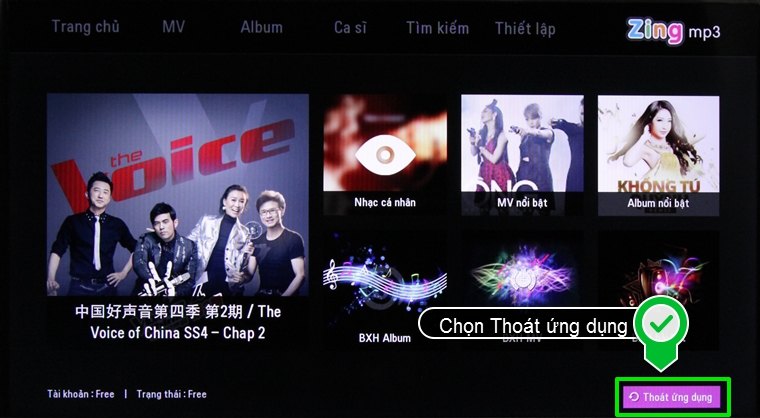
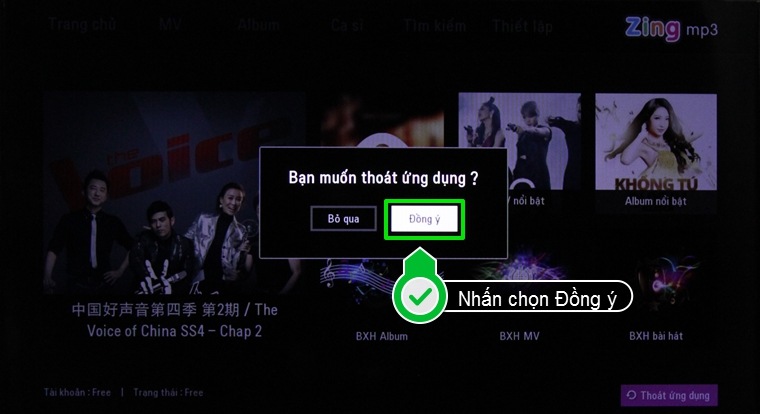
Lưu ý: Bạn chỉ có thể sử dụng ứng dụng Zing Mp3 khi tivi được kết nối mạng
Xem thêm:
Trên đây là các bước để cập nhật và sử dụng ứng dụng Zing Mp3 trên Smart tivi LG hệ điều hành WebOS.
Siêu thị truongptdtntthptdienbiendong.edu.vn
